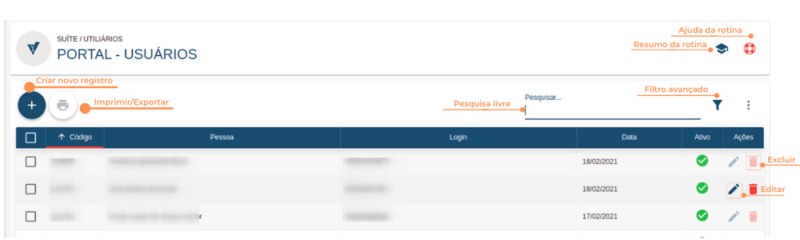Mudanças entre as edições de "Portal - Usuários"
(Sem diferença)
|
Edição das 15h07min de 29 de novembro de 2021
Rotina
Suíte / Utilitários / Portal - Usuários
Objetivo da rotina
Visualizar todos os usuários já existentes para o portal, assim como excluir, editar ou adicionar novos usuários.
Principais conceitos
- Usuários: São as pessoas que possuem credenciais (login e senha) de acesso ao ERP Voalle. Cada usuário é parametrizado com acessos que correspondem às atribuições de seu cargo e equipe.
Requisitos
Para que seja possível cadastrar e configurar os usuários do portal, antes é necessário:
Ter a Pessoa cadastrada na rotina "Suíte/ Cadastro/ Pessoas - Completo com o atributo "Cliente" marcado.
Visão geral
A seguir serão apresentados os principais ícones de ação que você utilizará nesta rotina.
Resumo da Rotina ![]() : Aqui você vê informações sobre as principais funções da rotina.
: Aqui você vê informações sobre as principais funções da rotina.
Ajuda da Rotina ![]() : Ao clicar no ícone, você é direcionado à pagina da Wiki com o conteúdo sobre a rotina.
: Ao clicar no ícone, você é direcionado à pagina da Wiki com o conteúdo sobre a rotina.
Filtro Avançado ![]() : Utilize filtros para buscar itens da rotina.
: Utilize filtros para buscar itens da rotina.
Pesquisar: Faça uma pesquisa livre por palavras e itens da rotina.
Ações da rotina
Como cadastrar um novo usuário no Portal
1. Clique no botão "Criar Novo Registro" ![]() .
.
2. Na janela, insira as informações necessárias nos campos, respeitando as obrigatoriedades de preenchimento.
- Selecione uma pessoa cadastrada na rotina Suíte / Cadastros / Pessoas - Completo, e clique em CONFIRMAR.
- Este futuro usuário deve ser obrigatoriamente, uma Pessoa Física e que possua um CPF cadastrado.
- Login: Informe o login da pessoa, o login irá automaticamente para o e-mail cadastrado em Pessoas - Completo.
- Senha: Defina a senha para a pessoa, a senha irá automaticamente para o e-mail cadastrado em Pessoas - Completo.
- Ativo: Defina se usuário estará ativo no portal.
3. Clique em SALVAR NOVO.
Como editar um Usuário
1. Clique no botão "Editar" ![]() na linha do cadastro que você deseja editar. Todas as configurações explicadas acima podem ser editadas ao clicar neste ícone.
na linha do cadastro que você deseja editar. Todas as configurações explicadas acima podem ser editadas ao clicar neste ícone.
2. Faça as alterações desejadas e clique em SALVAR EDIÇÃO.
Como excluir um Usuário
1. Clique no botão "Excluir" ![]() na linha do cadastro que você deseja excluir.
na linha do cadastro que você deseja excluir.
2. Para concluir, clique em EXCLUIR.